Sử dụng ứng dụng/ giám sát ứng dụng
- Theo dõi việc sử dụng ứng dụng
- Cho phép hoặc cấm các ứng dụng (whitelist/blacklist)
- Cảnh báo tự động và thực thi chính sách
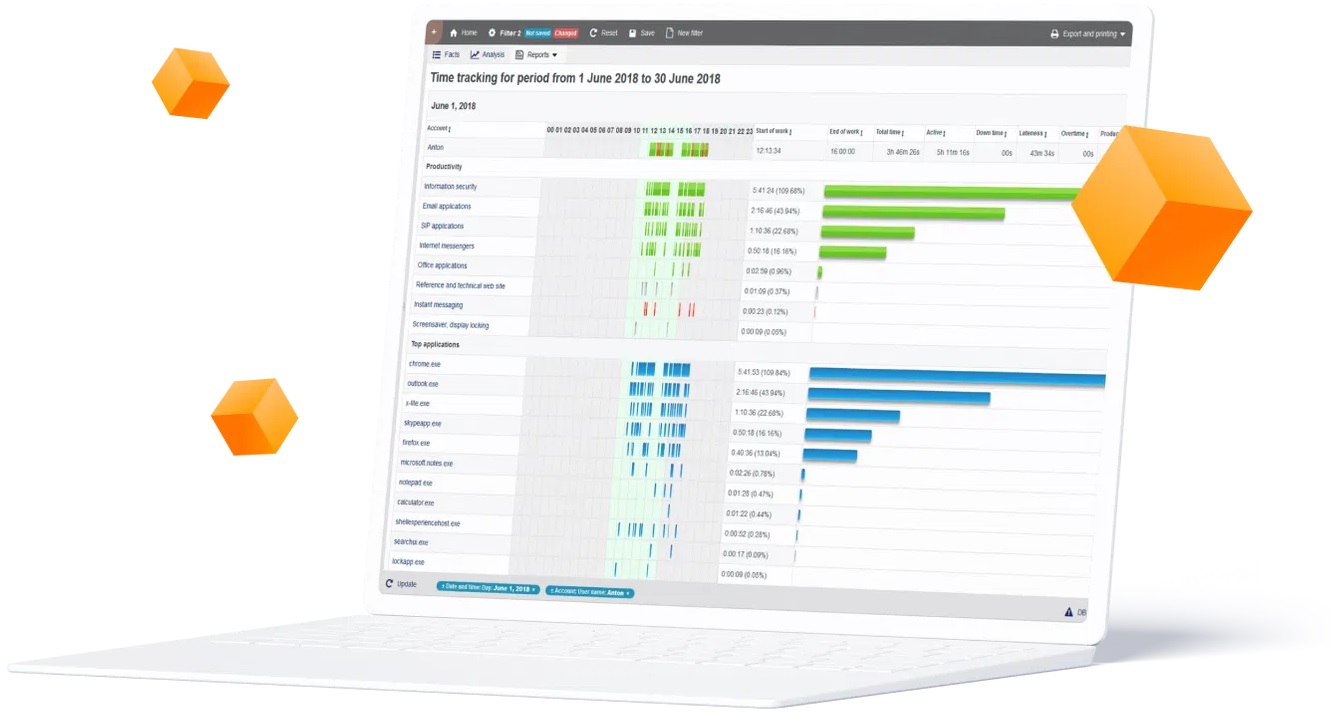
Giám sát Ứng dụng
StaffCop giám sát hoạt động của người dùng trong các ứng dụng, bao gồm thời gian và thời lượng sử dụng. Dữ liệu tổng hợp này sau đó được sử dụng để xây dựng các báo cáo theo dõi thời gian nhằm đánh giá năng suất làm việc của nhân viên. StaffCop phân loại các ứng dụng theo mức độ hữu ích của chúng đối với công việc và chia chúng thành các danh sách tài nguyên theo chủ đề như “Ứng dụng văn phòng”, “Ứng dụng email”, “Trình chỉnh sửa đồ họa”, “Trò chơi”, v.v. Mỗi danh sách ứng dụng tương ứng với một nhóm năng suất: ví dụ, “Ứng dụng văn phòng” là năng suất, “Trò chơi” là không năng suất, “Trình chỉnh sửa đồ họa” là trung lập. StaffCop cũng có thể chặn việc khởi chạy các ứng dụng bị cấm.
- Ghi lại thời gian sử dụng trong một ứng dụng, các phím bấm riêng lẻ, tệp tin đã truy cập và nội dung đã xem, cùng với nhiều dữ liệu khác.
- Các cảnh báo dành riêng cho ứng dụng có thể được thiết lập để StaffCop thông báo cho quản trị viên về các rủi ro bảo mật tiềm ẩn.
- Tính năng giám sát ứng dụng của StaffCop cho phép theo dõi việc sử dụng trên toàn tổ chức và xác định các nâng cấp cần thiết cũng như cập nhật các giao thức bảo mật.
- Các ứng dụng có thể được phân loại dựa trên cách sử dụng để cung cấp cái nhìn rõ ràng về mức độ năng suất chung và cá nhân của nhân viên.
Thời gian và thời lượng hoạt động
StaffCop theo dõi tất cả các hoạt động của người dùng trong các ứng dụng, với thông tin chi tiết về từng sự kiện bao gồm thời lượng và tiêu đề cửa sổ, giúp làm rõ người dùng cụ thể đang làm gì tại một thời điểm nhất định.
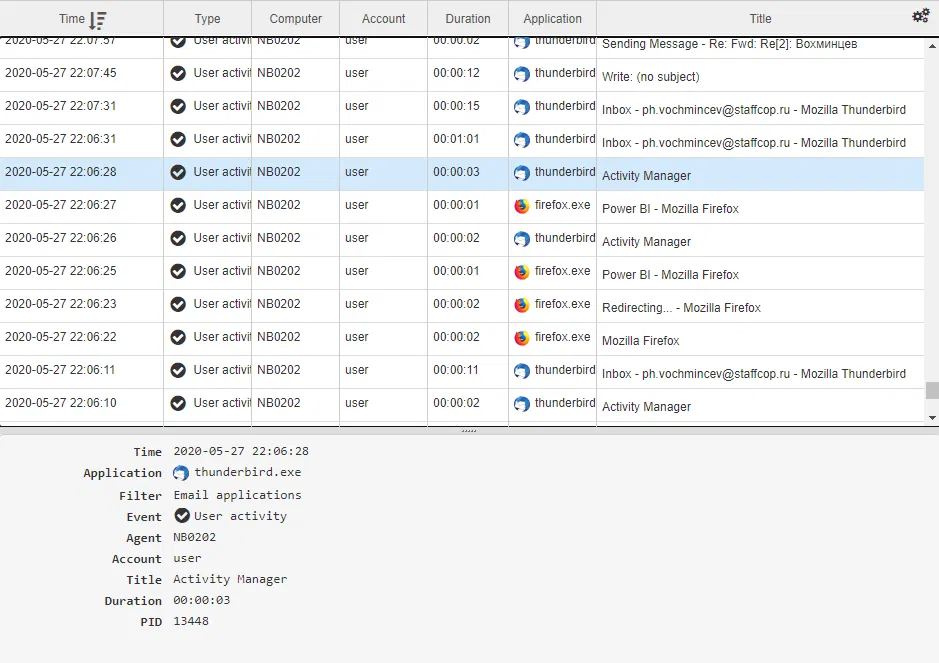
Giám sát đặc biệt với ảnh chụp màn hình
Nếu chỉ biết tiêu đề cửa sổ của ứng dụng là chưa đủ và cần thêm thông tin để điều tra, có thể sử dụng tính năng chụp ảnh màn hình. Bên cạnh các tùy chọn phổ biến như chụp ảnh màn hình theo khoảng thời gian định sẵn hoặc khi cửa sổ đang hoạt động thay đổi, còn có một tùy chọn gọi là “Giám sát đặc biệt”. Nếu bạn chỉ định một ứng dụng để giám sát đặc biệt, ảnh chụp màn hình sẽ được thực hiện với tần suất cao hơn trong suốt thời gian ứng dụng đó đang chạy.
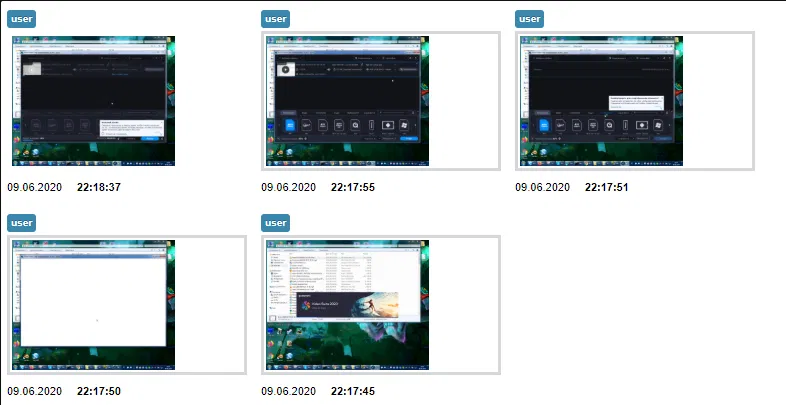
Danh mục ứng dụng
StaffCop theo dõi tất cả các hoạt động của người dùng trong các ứng dụng, với thông tin chi tiết về từng sự kiện bao gồm thời lượng và tiêu đề cửa sổ, giúp làm rõ người dùng cụ thể đang làm gì tại một thời điểm nhất định.

Các tệp đã được mở trong ứng dụng
Với StaffCop, bạn có thể xem danh sách các tệp đã được mở trong một ứng dụng cụ thể. Điều này có thể hữu ích trong trường hợp thông tin nhạy cảm của công ty chủ yếu được xử lý trong một ứng dụng cụ thể (ví dụ: AutoCAD), hoặc khi chỉ có một số tệp nhất định được phép sử dụng cho một nhóm người dùng cụ thể. Ngoài ra, tính năng này cũng hữu ích nếu bạn cần biết những tệp nào đã được mở trong ứng dụng dịch vụ lưu trữ đám mây (ví dụ: Dropbox). Thông tin sẽ bao gồm đường dẫn tệp và chi tiết về nơi lưu trữ tệp.
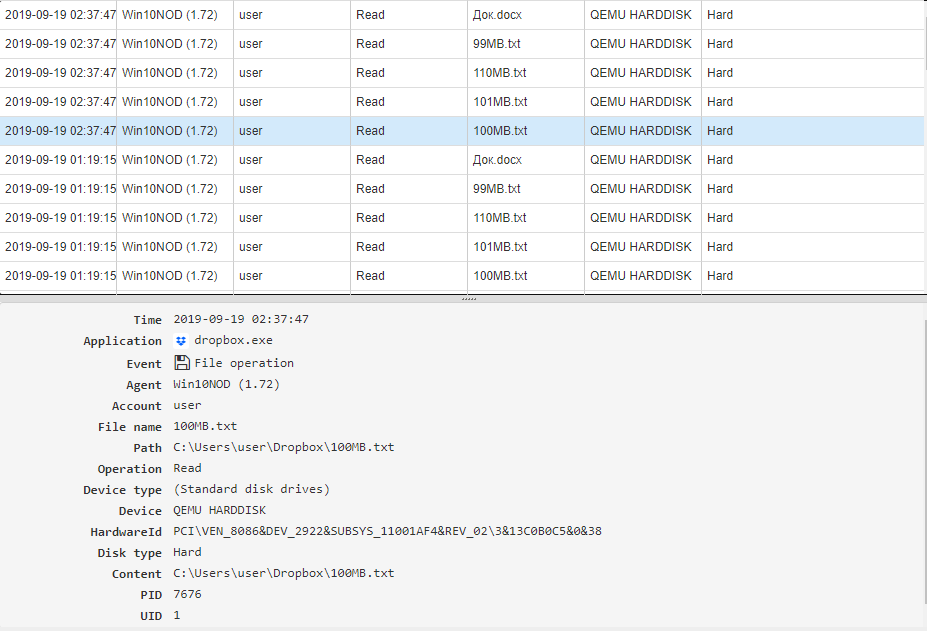
Cài đặt/gỡ bỏ ứng dụng
StaffCop sẽ cảnh báo bạn trong trường hợp người dùng cài đặt một ứng dụng không được các chính sách của công ty chấp thuận. StaffCop sẽ hiển thị các sự kiện cài đặt và gỡ cài đặt, bao gồm cả các gói cập nhật.
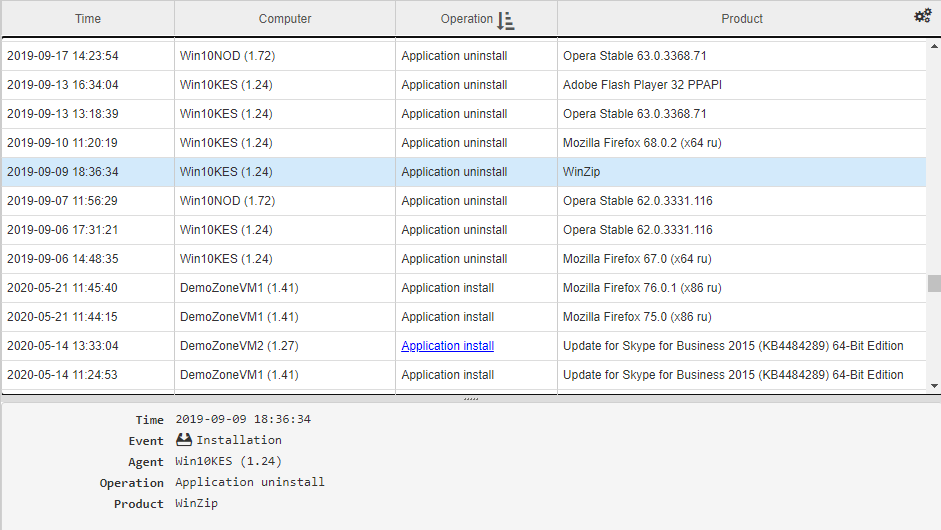
Báo cáo kiểm kê ứng dụng
So với báo cáo trước đó, báo cáo kiểm kê ứng dụng hiển thị thông tin về phần mềm có sẵn trên các máy trạm TẠI THỜI ĐIỂM tạo báo cáo.
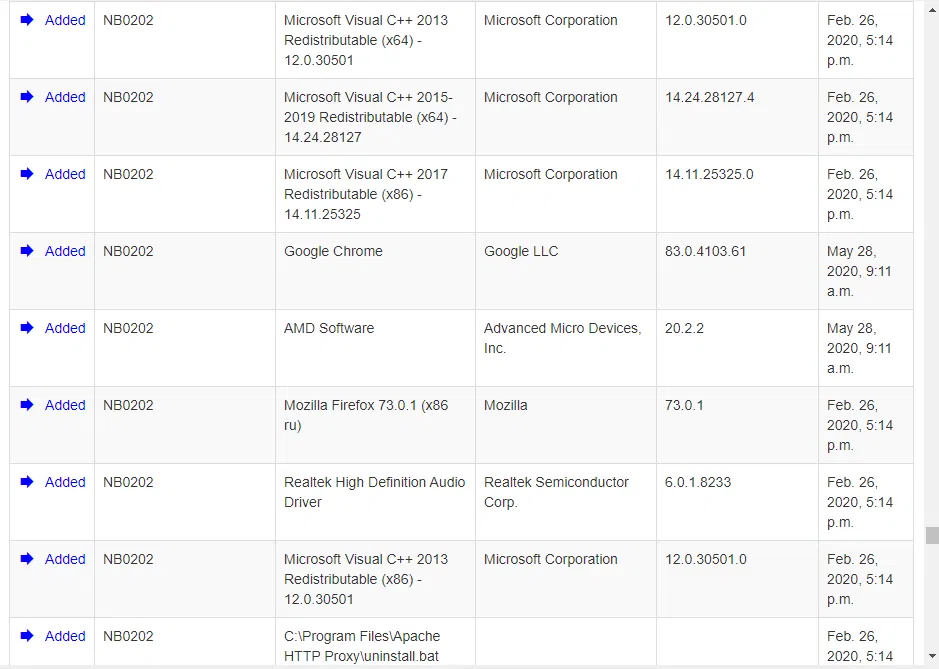
Các tiến trình Windows chạy ngầm
StaffCop không chỉ theo dõi hoạt động của người dùng trong các ứng dụng mà còn giám sát các tiến trình đang chạy ngầm. Chức năng này có thể được sử dụng bởi các quản trị viên hệ thống khi cần chẩn đoán và khắc phục sự cố trên các máy trạm từ xa.
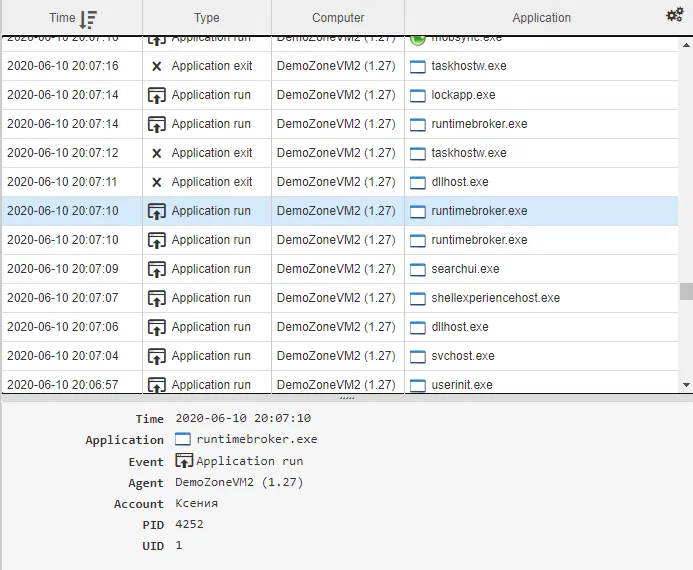
Chặn các ứng dụng bị cấm
StaffCop không chỉ theo dõi hoạt động của ứng dụng mà còn có thể ngăn chặn việc khởi chạy các ứng dụng được chỉ định. Ví dụ, nếu chính sách công ty cấm sử dụng các phần mềm torrent trên máy tính làm việc, chúng ta có thể thêm uTorrent vào danh sách đen các ứng dụng. Trong trường hợp này, nếu người dùng cố gắng nhấp vào biểu tượng hoặc tệp .exe, sẽ không có gì xảy ra.
Ngược lại, chúng ta cũng có thể chỉ định danh sách các ứng dụng được phép truy cập, trong khi tất cả những ứng dụng không nằm trong danh sách trắng sẽ không thể hoạt động. Ví dụ, nếu chúng ta thêm Word, Excel và Thunderbird vào danh sách, người dùng sẽ chỉ có thể mở duy nhất các ứng dụng đó.
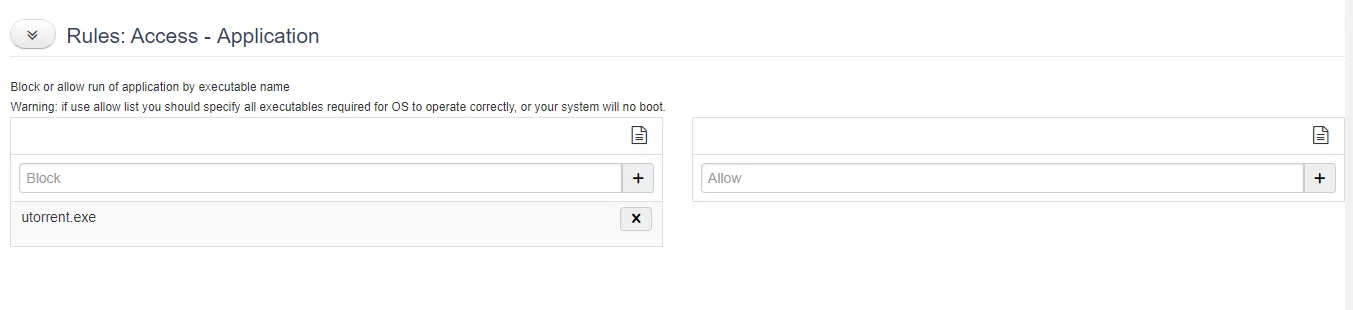
Liên hệ với chúng tôi

%201.svg?v=2020-10-15T10:37:02.579Z)